Mitä tietää
- Mene Mail > Asetukset > Kenraali ja valitse viestin tyyppi, josta haluat saada ilmoituksia.
- Mene Mail > Asetukset > säännöt määrittääksesi säännön, joka vastaanottaa hälytyksiä jokaisesta vastaanottamastasi viestistä.
- Klikkaa Ilmoituskeskus -kuvaketta valikkopalkki samalla kun pidät painiketta painettuna Valinta -näppäin sammuttaaksesi kaikki Apple Mail -hälytykset.
Voit määrittää Apple Mailin Mac OS X 10.4:ssä (Tiger) tai uudemmassa ilmoittamaan uusista sähköpostiviesteistä niiden saapumispaikasta riippuen. Hälytykset voivat koskea postilaatikkoa tai kaikkia kansioita. Voit myös rajoittaa hälytykset osoitekirjassasi oleviin lähettäjiin tai henkilöihin, jotka olet merkinnyt VIP-jäseniksi. Lisäasetusten avulla voit luoda älykkään postilaatikon valintakriteereillä ilmoittaaksesi sähköpostit, joista haluat tietää lisää.
Vastaanota Apple Mail -ilmoituksia VIP-henkilöistä, yhteystiedoista, postilaatikosta, älykkäistä kansioista, säännöistä tai kaikista viesteistä
Voit määrittää ilmoituskeskuksessa sähköpostin tyypin, josta haluat saada työpöytähälytyksiä:
-
Valitse Asetukset alapuolella Mail valikosta. Voit myös painaa Command+, (pilkku) näppäimistölläsi.
-
Siirry kohtaan Kenraali -välilehti.
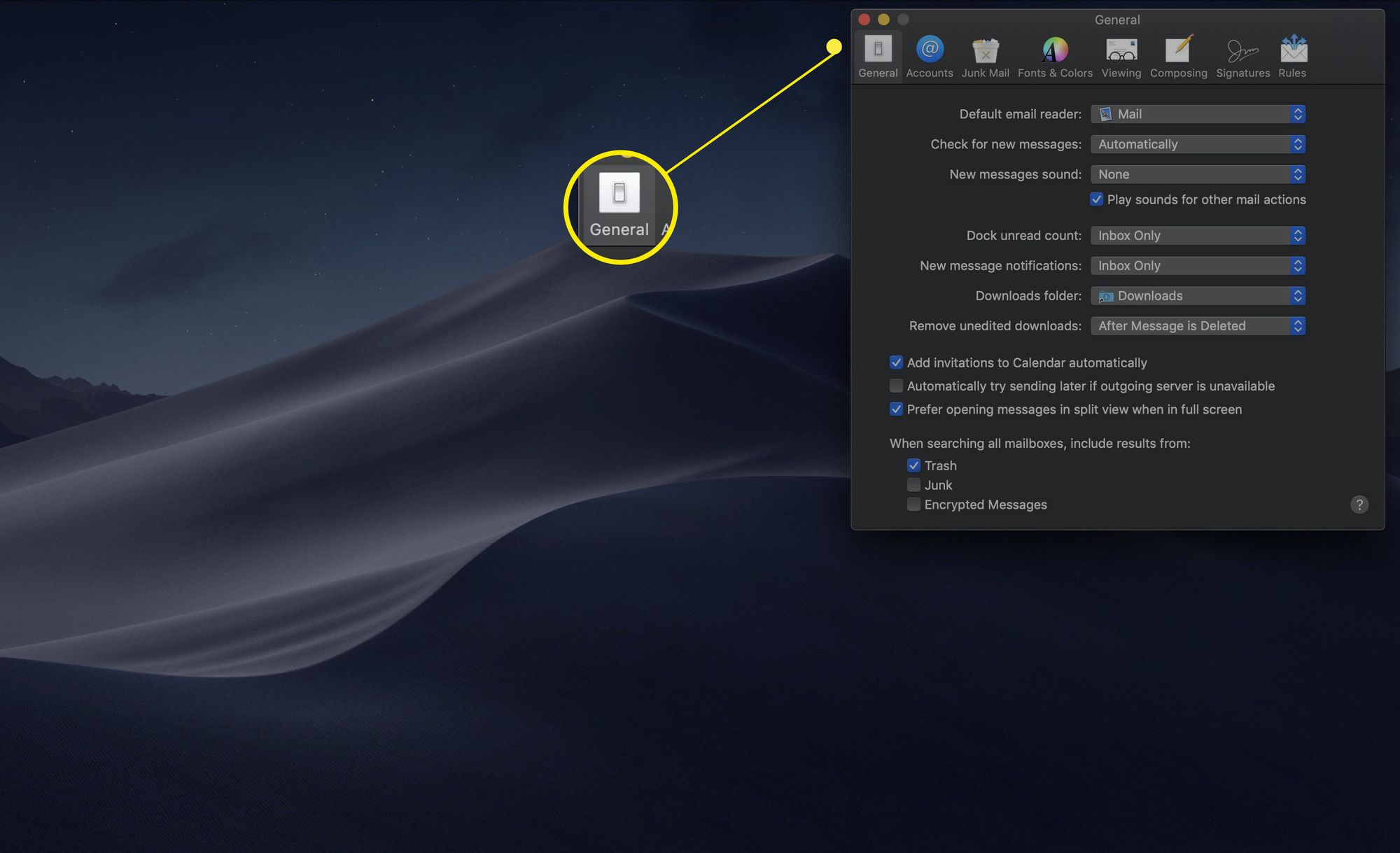
-
Valitse haluamasi kategoria, josta haluat vastaanottaa uusista viesteistä ilmoituksia Ilmoitukset uusista viesteistä:
- Vain postilaatikko: Vastaanota ilmoituksia vain uusista viesteistä, jotka saapuvat postilaatikkoosi.
- VIP-henkilöt: Vastaanota ilmoituksia vain henkilöiltä, jotka olet merkinnyt VIP-henkilöiksi.
- Yhteystiedot: Vastaanota ilmoituksia viesteistä osoitekirjassasi olevilta ihmisiltä (et voi valita yksittäisiä yhteystietoja ilmoituksia varten).
- Kaikki postilaatikot: Näytä ilmoitukset kaikista sähköpostitileillesi saapuvista uusista viesteistä.
- Älykäs kansio: Saat ilmoituksen kaikista uusista sähköpostiviesteistä, jotka saapuvat tähän älykkääseen postilaatikkoon. Voit luoda joukon sähköposti-ilmoitussääntöjä käyttämällä kansion valintaehtoja.
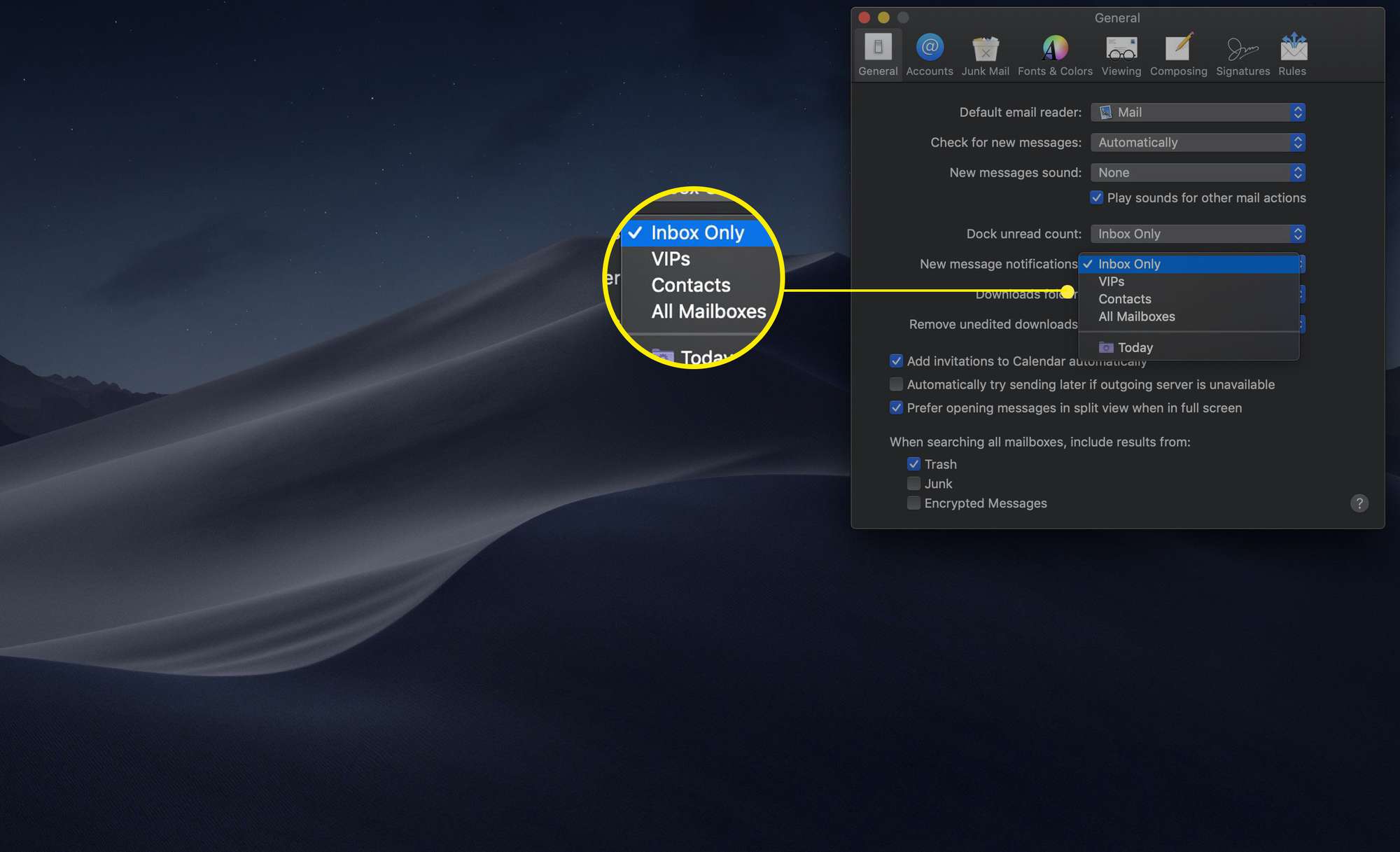
Lisää työpöydän ilmoitukset saapuvien viestien sääntöihin Apple Mailissa
Jos haluat, että Apple Mailin saapuvat sääntö varoittaa sinua viesteistä, valitse seuraavat ehdot:
-
Valitse Asetukset -lta Mail valikosta tai paina Command+, (pilkku) näppäimistölläsi.
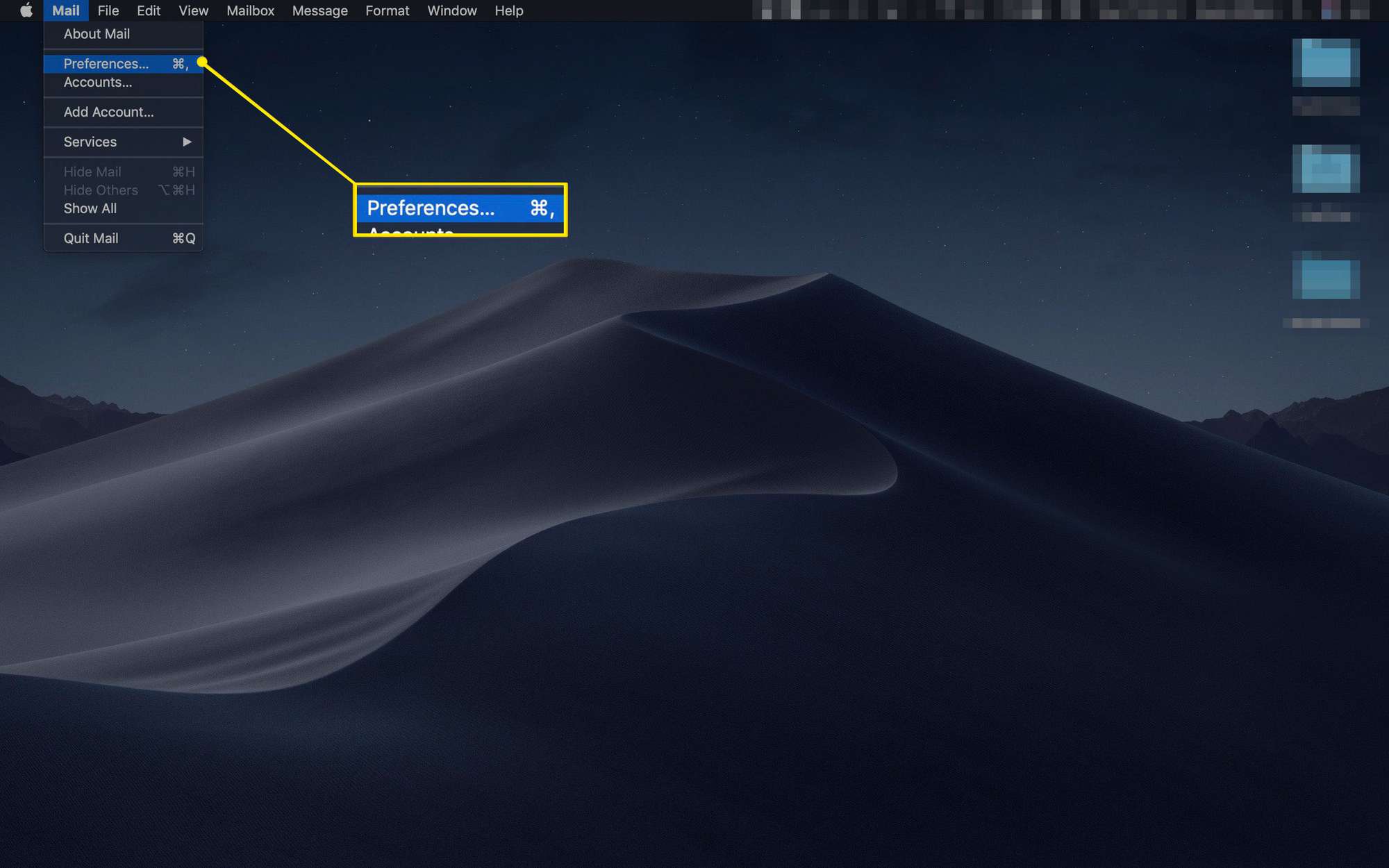
-
Klikkaa säännöt -välilehti.
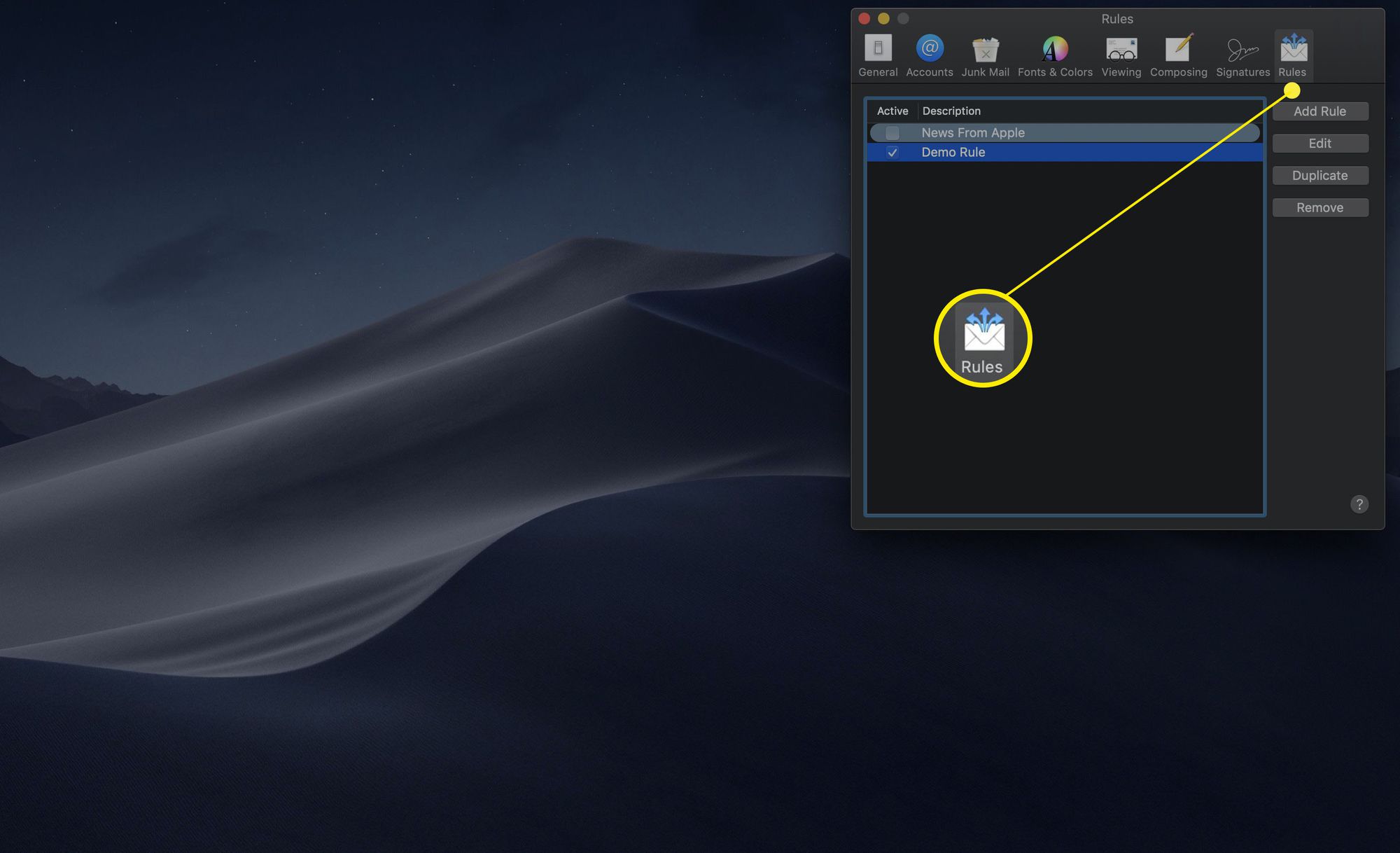
-
Korosta sääntö, johon haluat lisätä ilmoituksia, ja napsauta muokata.
-
Klikkaa plus-merkki alla olevan toiminnon vieressä Suorita seuraavat toimet: sarakkeessa.
-
Valitse Lähetä ilmoitus -lta Siirrä viesti pudotusvalikosta.
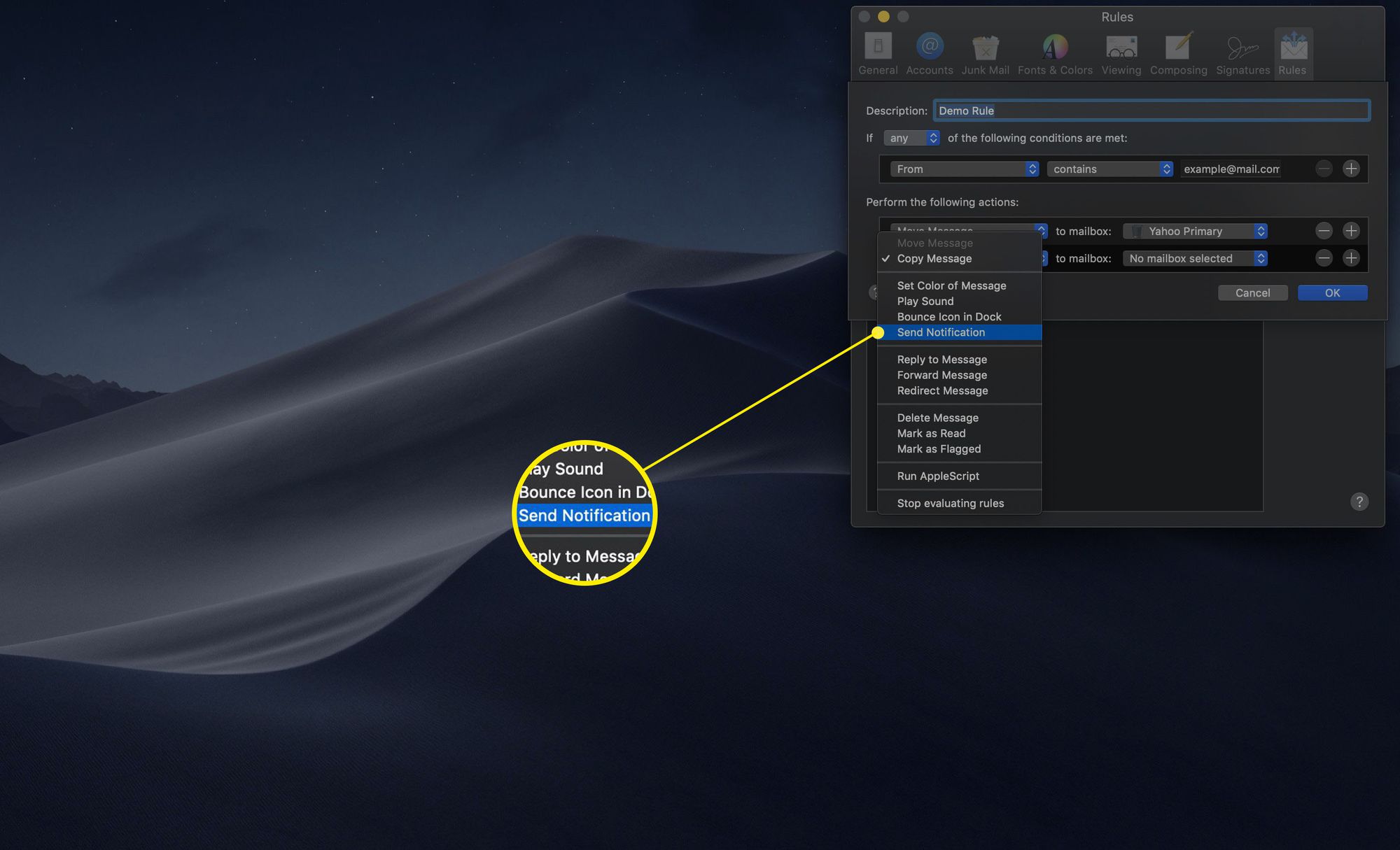
-
Klikkaus Okei.
Voit lisätä uuden rivin, joka ilmoittaa sinulle kriteerit täyttävistä sähköposteista:
-
Klikkaus Lisää sääntö.
-
Kirjoita lyhyt otsikko, joka auttaa sinua tunnistamaan suodattimen kriteerit ja ehdotetun tehokkuuden Kuvaus.
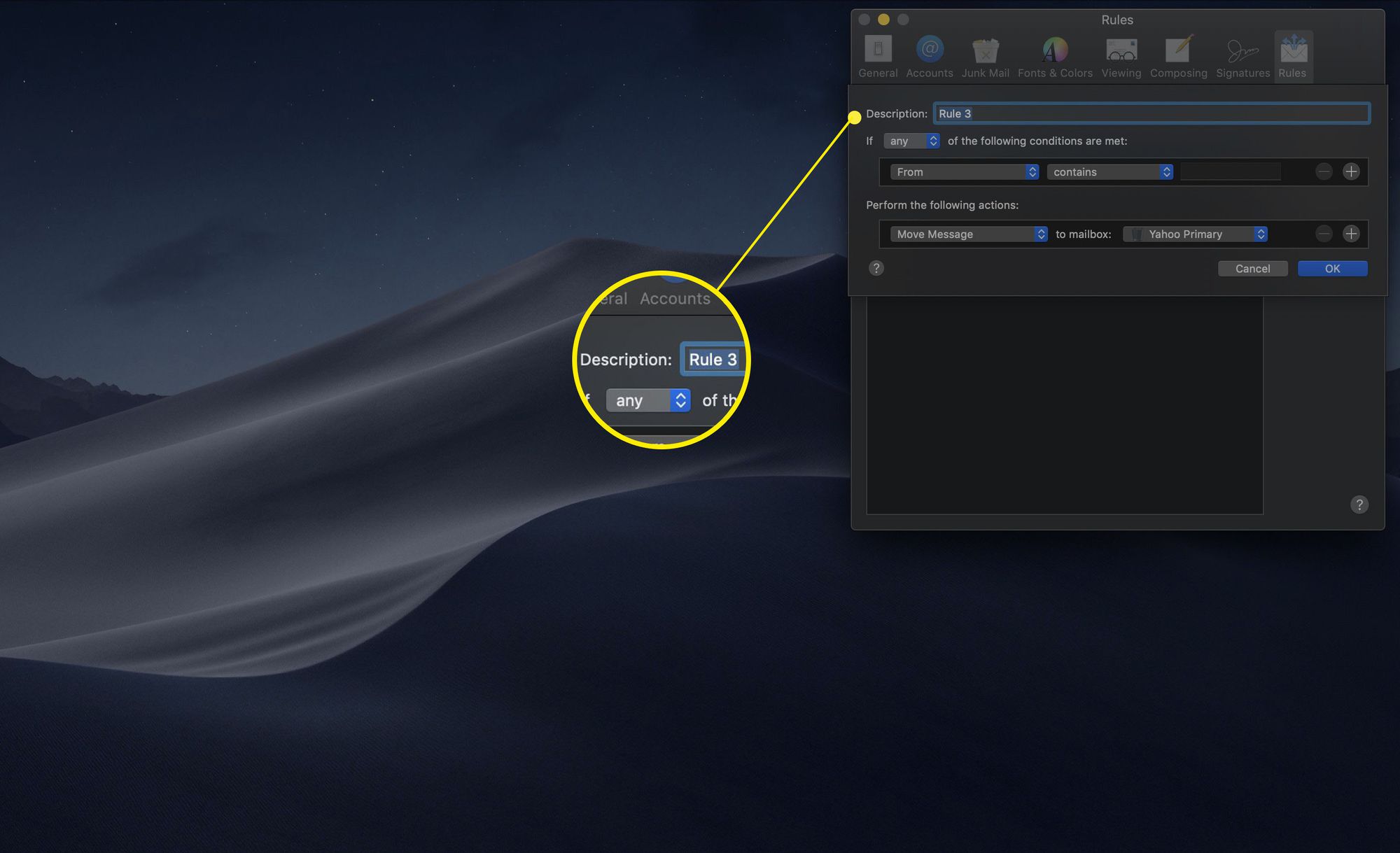
-
Valitse alta haluamasi kriteerit säännön toimintojen aktivoimiseksi Jos ___ seuraavista ehdoista on totta.
-
Valitse Lähetä ilmoitus kohdan Siirrä viesti -pudotusvalikosta Suorita seuraavat toimet:.
-
Toista muut säännöt, jotka haluat asettaa.
-
Klikkaus Okei.
Poista Apple Mailin (tai kaikki) työpöytähälytykset käytöstä
Jos haluat poistaa kaikki Ilmoituskeskuksen ilmoitukset käytöstä loppupäivän ajaksi, napsauta Ilmoituskeskus -kuvaketta valikkopalkissa pitäen samalla . paina ja pidä painettuna Valinta avain.
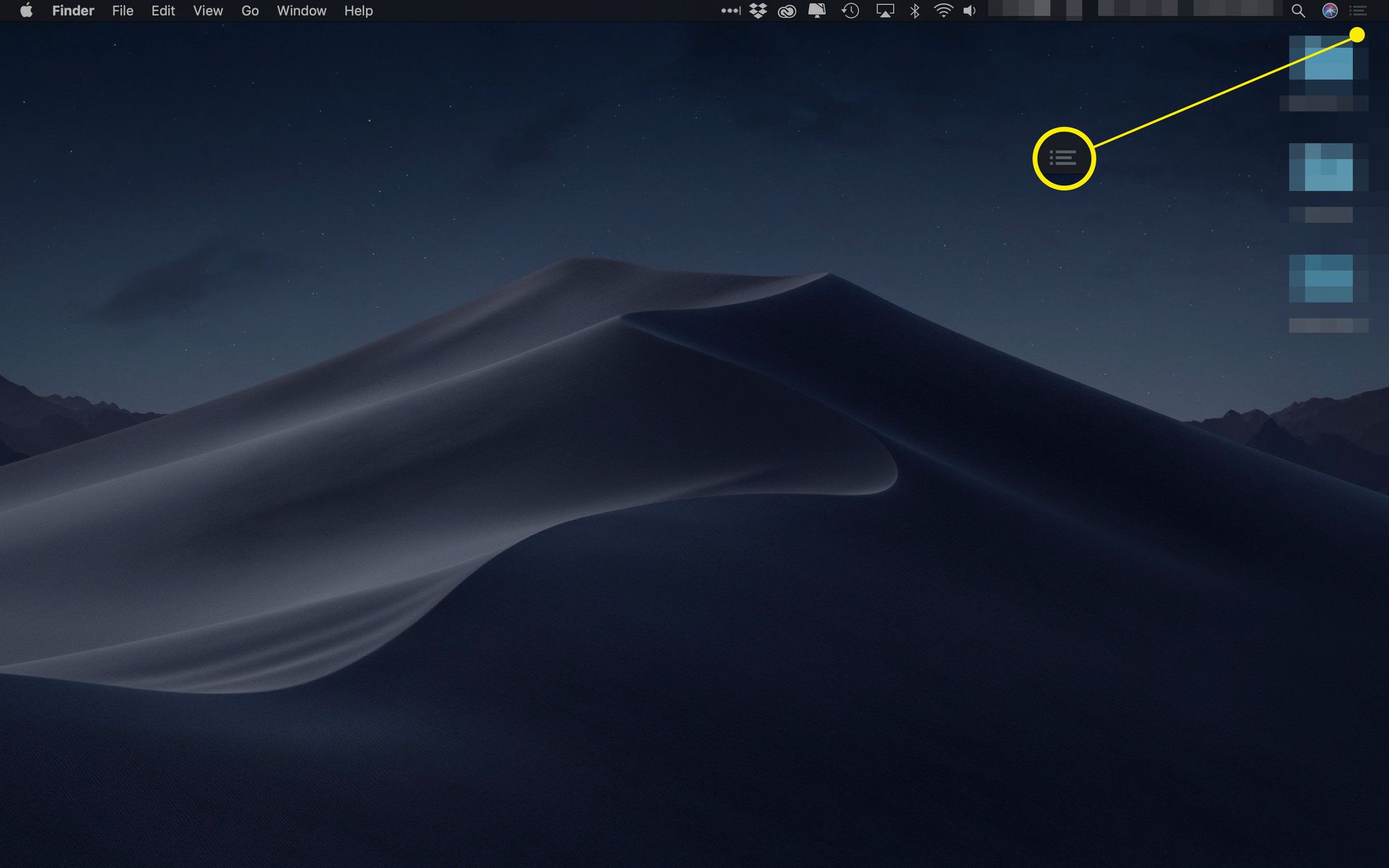
Napsauta uudelleen pitäen alhaalla Valinta ottaa hälytykset uudelleen käyttöön milloin tahansa.
